Trong thời đại công nghệ phát triển mạnh mẽ như hiện nay, Zoom đã trở thành một công cụ hội nghị trực tuyến vô cùng phổ biến, giúp kết nối mọi người trong công việc, học tập và các cuộc họp trực tuyến. Tuy nhiên, nhiều người dùng vẫn gặp phải giới hạn thời gian khi sử dụng tài khoản miễn phí.
Nếu bạn đang tìm cách tạo tài khoản Zoom không giới hạn để có thể tổ chức các cuộc họp dài mà không lo bị cắt ngang, bài viết này sẽ hướng dẫn bạn chi tiết cách đăng ký và thiết lập tài khoản Zoom không giới hạn, giúp bạn tận dụng tối đa các tính năng mà Zoom mang lại.
Cách tạo tài khoản Zoom không giới hạn “đơn giản”, dễ dàng
Cách tạo tài khoản Zoom không giới hạn rất đơn giản, bạn chỉ cần thực hiện với các bước sau:
Tạo tài khoản Zoom miễn phí
Nếu bạn chưa có tài khoản, hãy bắt đầu với tài khoản cơ bản (miễn phí). Đây là bước nền tảng, cho phép bạn tham gia và tổ chức các cuộc họp ngắn:
– Bước 1: Truy cập trang web chính thức của Zoom (zoom.us).
– Bước 2: Nhấn chọn nút Sign Up, It’s Free (Đăng ký, Miễn phí) hoặc Đăng ký Miễn phí ở góc trên bên phải.
– Bước 3: Xác minh ngày sinh và đăng ký tài khoản bằng địa chỉ email. Khi đó, một email xác nhận từ Zoom sẽ được gửi đến hộp thư của bạn.
– Bước 4: Mở email và nhấp vào liên kết để kích hoạt tài khoản và tạo mật khẩu.
Sau khi hoàn tất, bạn đã có một tài khoản Zoom miễn phí, sẵn sàng cho việc nâng cấp.
Nâng cấp lên tài khoản Zoom không giới hạn (bản trả phí)
Đây là cách chính thức và hợp pháp để có được tài khoản không giới hạn cho cá nhân hoặc doanh nghiệp nhỏ. Cách thực hiện không khó, bạn chỉ cần làm theo các bước đơn giản dưới đây:
– Bước 1: Đăng nhập ứng dụng Zoom bằng tài khoản bạn vừa tạo.
– Bước 2: Trên menu điều hướng bên trái, tìm và nhấp vào mục My Account (Tài khoản của tôi) >> chọn Profile (Hồ sơ) >> di chuyển xuống mục Account (Tài khoản).
– Bước 3: Tại mục License (Giấy phép), hãy nhấn chọn mục Upgrade to get more features (Nâng cấp để nhận được nhiều tính năng hơn).
– Bước 4: Khi giao diện chuyển tiếp, bạn sẽ thấy gói đăng ký hiện tại của mình, hãy tiếp tục nhấp chọn Nâng cấp lên gói chuyên nghiệp.
– Bước 5: Lựa chọn chu kỳ thanh toán (hàng tháng hoặc hàng năm) >> chọn số lượng giấy phép (License) mà bạn muốn mua.
– Bước 6: Tùy chọn loại tài khoản thanh toán >> nhập thông tin thanh toán (thẻ Visa/Mastercard) và xác nhận đơn hàng.
Ngay sau khi thanh toán thành công, tài khoản của bạn sẽ được nâng cấp, cho phép bạn dễ dàng tổ chức các cuộc họp dài mà không giới hạn thời gian.
** Để đảm bảo quá trình nâng cấp nhanh chóng và hỗ trợ chuyên nghiệp, bạn có thể đăng ký Zoom bản quyền chính hãng thông qua đối tác uy tín – HVN Group. Với nhiều năm kinh nghiệm triển khai giải pháp họp trực tuyến cho cá nhân, doanh nghiệp và tổ chức giáo dục, HVN Group cam kết cung cấp bản quyền chính hãng, xuất hóa đơn đầy đủ, kích hoạt nhanh chóng và hỗ trợ kỹ thuật tận tâm. Đăng ký Zoom tại HVN Group giúp bạn yên tâm sử dụng và tập trung tối đa vào công việc mà không phải lo lắng về giới hạn thời gian hay các vấn đề kỹ thuật phát sinh.
Sử dụng tài khoản Zoom không giới hạn thông qua tổ chức/trường học
Nếu bạn là thành viên của một tổ chức lớn, bạn có thể nhận được giấy phép Zoom không giới hạn mà không cần tự trả phí. Cụ thể:
- Tài khoản do doanh nghiệp cấp: Nhiều công ty mua gói Zoom Business hoặc Enterprise và cấp giấy phép (License) cho nhân viên. Hãy liên hệ với phòng IT hoặc người quản lý hệ thống của bạn để yêu cầu cấp hoặc nâng cấp tài khoản hiện có.
- Tài khoản Giáo dục: Nhiều tổ chức giáo dục sử dụng gói Zoom Education với các tính năng không giới hạn. Bạn có thể cần đăng ký hoặc đăng nhập bằng email chính thức do trường cung cấp (thường có đuôi .edu hoặc tên trường). Hệ thống quản lý của trường sẽ gán giấy phép cho bạn.
Tại sao cần tạo tài khoản Zoom không giới hạn?
Cách tạo tài khoản Zoom không giới hạn là giải pháp tối ưu để loại bỏ những giới hạn về thời gian, số lượng người tham gia, cũng như các tính năng nâng cao với cuộc họp từ 3 người trở lên, giúp bạn duy trì sự liền mạch và chuyên nghiệp trong các buổi họp kéo dài.
Gỡ bỏ hoàn toàn mọi giới hạn về thời gian
Tạo tài khoản Zoom không giới hạn là một điều cần thiết, giúp bạn loại bỏ hoàn toàn giới hạn của gói miễn phí. Cụ thể:
- Họp liền mạch: Với tài khoản không giới hạn, các cuộc họp có thể kéo dài hàng giờ mà không bị ngắt. Điều này cho phép bạn xây dựng các chương trình đào tạo chuyên sâu, các buổi thuyết trình chi tiết, hay các cuộc họp chiến lược kéo dài mà không cần lo lắng về đồng hồ đếm ngược.
- Xây dựng uy tín: Việc không bị ngắt kết nối giữa chừng thể hiện sự chuẩn bị kỹ lưỡng và tôn trọng thời gian của người tham gia. Nó nâng cao hình ảnh của bạn hoặc tổ chức của bạn trong mắt đối tác và khách hàng.
Mở khóa các tính năng nâng cao
Cách tạo tài khoản Zoom không giới hạn (bản trả phí) cung cấp các công cụ thiết yếu cho việc quản lý và lưu trữ dữ liệu chuyên nghiệp:
- Ghi hình đám mây: Thay vì phải ghi hình cục bộ trên máy tính (dễ làm đầy ổ cứng và tốn thời gian chuyển đổi), tài khoản trả phí cho phép bạn ghi hình trực tiếp lên Cloud của Zoom. Điều này giúp bạn dễ dàng chia sẻ, lưu trữ và truy cập bản ghi từ mọi nơi.
- Báo cáo người tham dự (Reports): Tài khoản Zoom không giới hạn cung cấp tính năng báo cáo chi tiết về người tham gia (ai tham gia, thời gian vào/ra, tổng thời lượng), rất quan trọng cho việc điểm danh học viên hoặc theo dõi sự tham gia của nhân viên.
- Quản lý người dùng tốt hơn: Đối với các tổ chức, tài khoản trả phí cho phép quản trị viên quản lý tập trung các giấy phép, cấp quyền, và cài đặt bảo mật cho tất cả nhân viên.
Nâng cao quy mô và khả năng tổ chức
Nếu bạn thường xuyên tổ chức các sự kiện lớn, tài khoản trả phí là bắt buộc:
- Tăng số lượng người tham gia: Trong khi tài khoản miễn phí giới hạn 100 người, các gói trả phí cho phép bạn nâng cấp số lượng người tham gia lên 500 hoặc 1.000 người (tùy thuộc vào gói bổ sung).
- Tùy biến thương hiệu (Branding): Các gói cao cấp cho phép bạn sử dụng URL cá nhân cho phòng họp và thêm thương hiệu của công ty bạn vào các trang đích.
- Hỗ trợ khách hàng ưu tiên: Tài khoản trả phí nhận được sự hỗ trợ kỹ thuật nhanh chóng và ưu tiên từ Zoom, giúp giải quyết sự cố kịp thời.
Tóm lại, nếu bạn chỉ dùng Zoom để gọi video nhanh với bạn bè hoặc họp dưới 40 phút, bản Free là đủ. Nhưng nếu bạn là giáo viên, nhà quản lý, hoặc thường xuyên tham gia các cuộc họp kinh doanh kéo dài, tài khoản Zoom không giới hạn là một sự đầu tư cần thiết để đạt được hiệu quả và tính chuyên nghiệp cao.
Một số lưu ý khi đăng ký và tạo tài khoản Zoom không giới hạn
Zoom là một trong những nền tảng hội nghị trực tuyến được ứng dụng rộng rãi hiện nay, đặc biệt là trong bối cảnh học tập và làm việc từ xa ngày càng tăng cao. Tuy nhiên, để có thể sử dụng Zoom một cách hiệu quả và không gặp phải những giới hạn về thời gian trong các cuộc họp, bạn cần phải đăng ký và tạo tài khoản Zoom trả phí. Theo đó, dưới đây là một số lưu ý quan trọng bạn cần biết khi tạo tài khoản Zoom không giới hạn:
1. Lựa chọn tài khoản phù hợp
Zoom cung cấp nhiều loại tài khoản khác nhau, từ tài khoản miễn phí cho đến các gói trả phí như Pro, Business và Enterprise. Đối với các cuộc họp không giới hạn thời gian, bạn sẽ cần đăng ký tài khoản trả phí. Cụ thể:
- Tài khoản miễn phí (Basic): Hạn chế thời gian cuộc họp là 40 phút với tối đa 100 người tham gia.
- Tài khoản Pro: Cho phép tổ chức các cuộc họp không giới hạn thời gian và có thể chứa đến 100 người tham gia.
- Tài khoản Business và Enterprise: Các gói này cung cấp nhiều tính năng mở rộng như quản lý người dùng, khả năng tổ chức các cuộc họp lớn và hỗ trợ nhiều phòng họp.
Tùy vào nhu cầu sử dụng của bạn, hãy chọn một gói phù hợp. Nếu bạn cần tổ chức các cuộc họp dài và có nhiều người tham gia, bạn nên cân nhắc đăng ký tài khoản Pro hoặc cao hơn.
2. Kiểm tra thông tin thanh toán
Khi đăng ký tài khoản Zoom trả phí, bạn sẽ phải cung cấp thông tin thanh toán. Hãy chắc chắn rằng mình đã chuẩn bị một thẻ tín dụng hoặc tài khoản PayPal hợp lệ để thanh toán cho gói dịch vụ. Zoom thường cung cấp một thời gian dùng thử miễn phí cho các tài khoản trả phí (thường là 7 ngày), vì vậy bạn có thể trải nghiệm trước khi quyết định tiếp tục đăng ký dài hạn.
3. Kiểm tra & đảm bảo tính chính xác của thông tin đăng ký
Khi tạo tài khoản Zoom, hãy chắc chắn rằng bạn cung cấp đúng thông tin cá nhân, bao gồm tên, email và mật khẩu. Điều này không chỉ giúp bảo mật tài khoản, mà còn giúp bạn nhận được các thông báo và hỗ trợ khi cần. Đừng quên xác thực email sau khi đăng ký để hoàn tất quá trình tạo tài khoản.
4. Tăng cường bảo mật tài khoản
Bảo mật là yếu tố cực kỳ quan trọng khi sử dụng Zoom. Để bảo vệ tài khoản của bạn khỏi việc bị xâm nhập, hãy sử dụng mật khẩu mạnh, bật xác thực hai yếu tố (2FA) và luôn cập nhật phiên bản Zoom mới nhất.
Câu hỏi thường gặp
1. Tại sao tôi vẫn bị giới hạn thời gian khi sử dụng tài khoản Zoom không giới hạn?
Nếu bạn sử dụng tài khoản Zoom không giới hạn (bản trả phí) nhưng vẫn bị giới hạn thời gian, hãy kiểm tra lại gói dịch vụ của mình trong phần tài khoản. Có thể bạn đã đăng ký gói thấp hơn hoặc chưa thanh toán đầy đủ cho dịch vụ.
2. Có thể sử dụng Zoom miễn phí để tổ chức cuộc họp không giới hạn thời gian không?
Không. Tài khoản miễn phí của Zoom chỉ cho phép tổ chức cuộc họp tối đa 40 phút. Để có cuộc họp không giới hạn thời gian, bạn cần đăng ký tài khoản Pro hoặc cao hơn.
3. Tôi có thể tổ chức cuộc họp hơn 100 người với tài khoản Zoom không giới hạn không?
Có. Nếu bạn đăng ký các gói Zoom Business hoặc Enterprise, bạn có thể tổ chức cuộc họp với số lượng người tham gia lớn hơn 100 (lên đến 1.000 người tùy thuộc vào gói dịch vụ).
4. Tài khoản Zoom không giới hạn có hỗ trợ các tính năng như ghi âm cuộc họp không?
Có. Các tài khoản trả phí của Zoom, bao gồm Pro, Business và Enterprise, đều hỗ trợ tính năng ghi âm cuộc họp, cả trên đám mây và trên máy tính.
Lời kết
Với các bước đơn giản trên, hy vọng bạn sẽ nắm được cách tạo tài khoản Zoom không giới hạn và tận hưởng các cuộc họp trực tuyến lâu dài mà không lo gián đoạn. Việc sở hữu tài khoản Zoom không giới hạn sẽ giúp bạn tổ chức các lớp học, buổi họp, hoặc hội thảo trực tuyến hiệu quả hơn, đặc biệt trong môi trường làm việc và học tập từ xa. Hãy làm theo các hướng dẫn và tận dụng tối đa Zoom để kết nối mọi người một cách liền mạch và hiệu quả nhất.
Nếu bạn gặp khó khăn trong quá trình đăng ký hoặc cần tư vấn kỹ hơn, đừng ngần ngại liên hệ HVN Group để được hỗ trợ nhanh chóng và chuyên nghiệp. Chúng tôi sẵn sàng hỗ trợ bạn 24/7, trực tiếp qua các kênh liên lạc dưới đây:
Fanpage: HVN Group – Hệ sinh thái kiến tạo 4.0
Hotline: 024.9999.7777

![Cách tạo tài khoản Zoom không giới hạn trong 5 phút [Hướng dẫn chi tiết 2025] 11 Tạo Tài Khoản Zoom Không Giới Hạn](https://hvn.vn/wp-content/uploads/2025/10/tao-tai-khoan-zoom-khong-gioi-han-1030x541.webp)
![Cách tạo tài khoản Zoom không giới hạn trong 5 phút [Hướng dẫn chi tiết 2025] 12 cách tạo tài khoản zoom không giới hạn](https://hvn.vn/wp-content/uploads/2025/10/tao-tai-khoan-zoom-mien-phi.webp)
![Cách tạo tài khoản Zoom không giới hạn trong 5 phút [Hướng dẫn chi tiết 2025] 13 Xác Minh Ngày Sinh Và đăng Ký Tài Khoản Bằng địa Chỉ Email](https://hvn.vn/wp-content/uploads/2025/10/xac-minh-ngay-sinh-va-dang-ky-tai-khoan-bang-dia-chi-email.webp)
![Cách tạo tài khoản Zoom không giới hạn trong 5 phút [Hướng dẫn chi tiết 2025] 14 Nâng Cấp Lên Tài Khoản Zoom Không Giới Hạn (bản Trả Phí)](https://hvn.vn/wp-content/uploads/2025/10/nang-cap-len-tai-khoan-zoom-khong-gioi-han-ban-tra-phi.webp)
![Cách tạo tài khoản Zoom không giới hạn trong 5 phút [Hướng dẫn chi tiết 2025] 15 Nâng Cấp để Nhận được Nhiều Tính Năng Hơn](https://hvn.vn/wp-content/uploads/2025/10/nang-cap-de-nhan-duoc-nhieu-tinh-nang-hon.webp)
![Cách tạo tài khoản Zoom không giới hạn trong 5 phút [Hướng dẫn chi tiết 2025] 16 Nâng Cấp Lên Tài Khoản Zoom Trả Phí](https://hvn.vn/wp-content/uploads/2025/10/nang-cap-len-tai-khoan-zoom-tra-phi.webp)
![Cách tạo tài khoản Zoom không giới hạn trong 5 phút [Hướng dẫn chi tiết 2025] 17 Lựa Chọn Chu Kỳ Thanh Toán (hàng Tháng Hoặc Hàng Năm)](https://hvn.vn/wp-content/uploads/2025/10/lua-chon-chu-ky-thanh-toan-hang-thang-hoac-hang-nam.webp)
![Cách tạo tài khoản Zoom không giới hạn trong 5 phút [Hướng dẫn chi tiết 2025] 18 Hoàn Tất Thanh Toán Dịch Vụ Zoom Trả Phí](https://hvn.vn/wp-content/uploads/2025/10/hoan-tat-thanh-toan-dich-vu-zoom-tra-phi.webp)
![Cách tạo tài khoản Zoom không giới hạn trong 5 phút [Hướng dẫn chi tiết 2025] 19 Sử Dụng Tài Khoản Zoom Không Giới Hạn Thông Qua Tổ Chức/Trường Học](https://hvn.vn/wp-content/uploads/2025/10/su-dung-tai-khoan-zoom-khong-gioi-han-thong-qua-to-chuctruong-hoc.webp)
![Cách tạo tài khoản Zoom không giới hạn trong 5 phút [Hướng dẫn chi tiết 2025] 20 Tại Sao Cần Tạo Tài Khoản Zoom Không Giới Hạn](https://hvn.vn/wp-content/uploads/2025/10/tai-sao-can-tao-tai-khoan-zoom-khong-gioi-han.webp)
![Cách tạo tài khoản Zoom không giới hạn trong 5 phút [Hướng dẫn chi tiết 2025] 21 Một Số Lưu ý Khi đăng Ký Và Tạo Tài Khoản Zoom Không Giới Hạn](https://hvn.vn/wp-content/uploads/2025/10/mot-so-luu-y-khi-dang-ky-va-tao-tai-khoan-zoom-khong-gioi-han.webp)

![5 Cách điểm danh trên Zoom đơn giản và hiệu quả nhất [Cập nhật 2025] 23 Cách điểm Danh Học Sinh Trên Zoom](https://hvn.vn/wp-content/uploads/2025/10/cach-diem-danh-hoc-sinh-tren-zoom.webp)
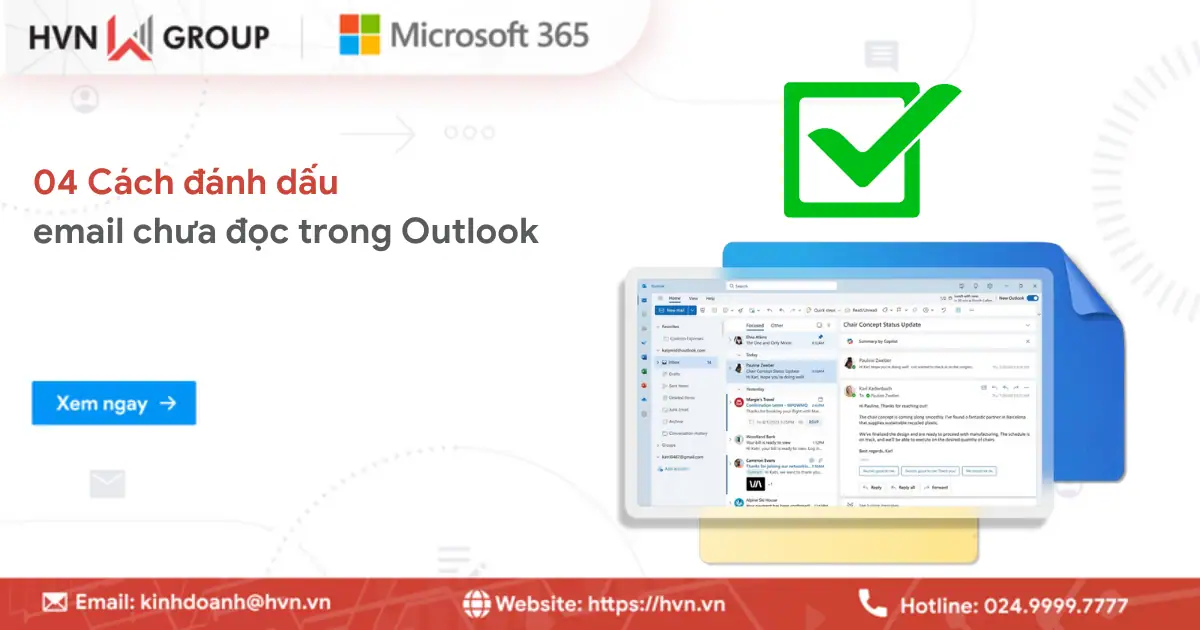


![Cách lấy đường link trên Zoom đơn giản, dễ dàng cho Newbie [2025] 27 Cách Lấy đường Link Trên Zoom](https://hvn.vn/wp-content/uploads/2025/10/cach-lay-duong-link-tren-zoom.webp)